Beispiel 02: Basic Text
An der Position 0:01:57:00 befindet sich der Out-Point des
letzten Clips unseres Videos. Wir werden hier eine neue Ebene als
Farbfläche anlegen, um darauf ein Textlogo zu erstellen
Wir verlängern dafür die Gesamtdauer der Komposition auf
0:02:05:00. Dazu öffnen wir im Menü: „Komposition
> Kompositionseinstellungen“ (Strg+K) das Dialogfenster
mit den aktuellen Kompositionseinstellungen und geben hier als
neuen Wert für die Kompositionsdauer 0:02:05:00 ein.
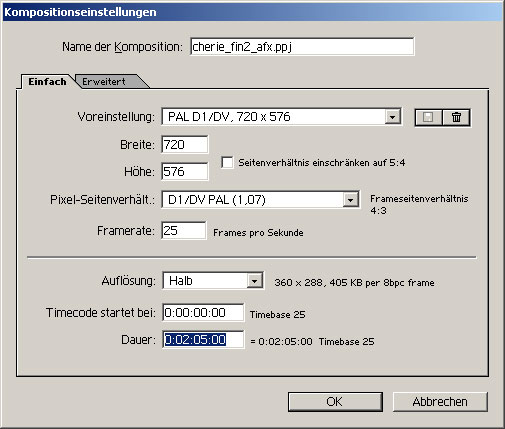
Wir beenden diesen Dialog mit OK und wählen in der
Menüleiste den Befehl: „Ebene > Neu >
Farbfläche“, um eine neue monochrome Ebene zu erstellen.
Dieser Ebene weisen wir im folgenden Dialogfenster den Name
„bkrd_rot“ zu und wählen als Farbe R:190 G:35
B:39.
Die Größe der Ebene legen wir mit 720 Pixel für
die Breite und 576 Pixel für die Höhe fest. Durch
Anklicken der Schaltfläche: „Wie
Kompositionsgröße“ wird die Ebene im Zweifelsfall
automatisch an die Dimensionen der Komposition angepasst:
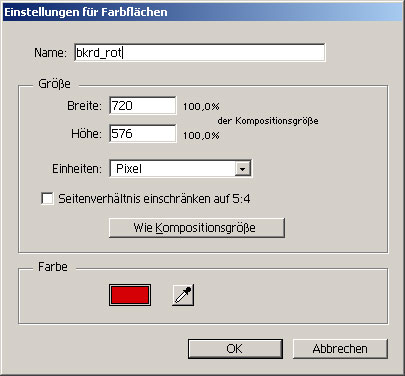
Diese Ebene dient als Farbhintergrund für die letzten
Sekunden unseres Clips. Wir positionieren sie in der Zeitleiste
unterhalb des Clips S_02-26.avi, der In-Point befindet sich an der
Position:0:01:57:00. Den Out-Point legen wir an der Position
0:02:04:16 fest, damit ergibt sich eine Länge von 07:17
für die rote Farbfläche.
Bei Rottönen muss man besonders auf die
sendefähigen Farben achten !! (siehe Grundlagen:
Sendefähige Farben / PAL). Um sicher zu gehen, bietet After
Effects eine Testmöglichkeit mit dem Effekt: Video >
Sendefähige Farben. Hier stellt man die Videonorm auf PAL und
die Methode auf „Unsichere Auskeyen“ – damit
werden Farbbereiche die eine zu hohe Frequenz erzeugen ausgekeyt
– werden also bei diesem Test Bildbereiche entfernt, so
beinhalten diese nicht sendefähige Farbanteile, die auf einem
Video- oder Fernsehmonitor zu Störungen führen und
müssen geändert werden.
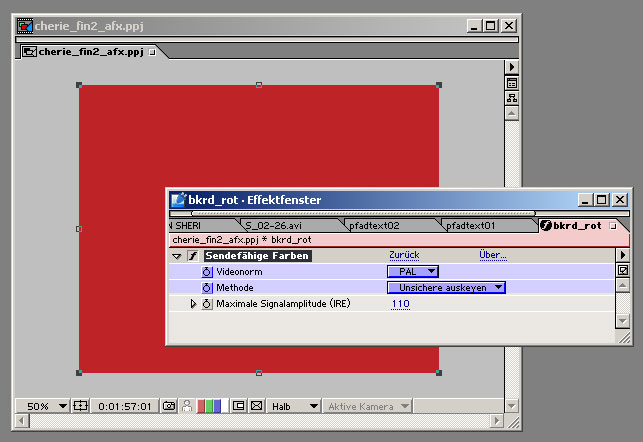
An der Position 0:01:57:01 erstellen wir eine neue
Einstellungsebene für das Textlogo und legen den Out-Point
ebenfalls an der Position 0:02:04:16 fest.
Mit Hilfe des „Basic Text“ Effektes erstellen wir das
Logo: „MON SHÉRI“ und wählen dafür den
Font: Times New Roman / Bold mit einer Schriftgröße von
80 an den Koordinaten X: 360 und Y:272 . Für die Farbe
wählen wir wiederum R:246 G:233 B:154.
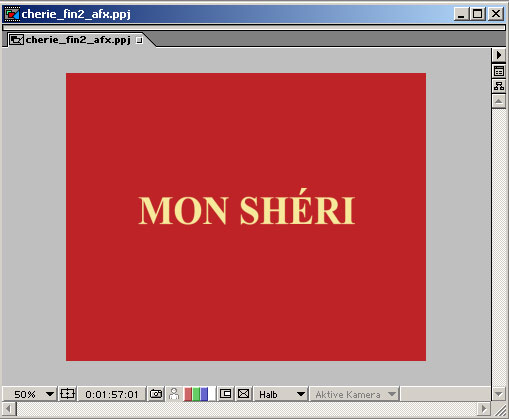
Wir aktivieren die Check-Box für „Mit Original
kombinieren“ und aktivieren die Stopuhr für die
Schriftgröße, um diese zu animieren.
An der Position 0:01:57:08 erstellen wir einen weiteren Keyframe
für die Schriftgröße mit einem Wert von 71.
Das Logo bleibt bis zur Position 0:02:04:04 unverändert. Hier
erstellen wir je einen Keyframe für die Laufweite (0) und die
Deckkraft (100%). Am Out-Point (0:02:04:16) stellen wir den Wert
für die Deckkraft auf 0% und die Laufweite mit 378, damit
werden 2 neue Keyframes erzeugt.
Das Logo wird also unmittelbar mit der roten Farbfläche
eingeblendet, wird dann im Verlauf von 7 Frames leicht verkleinert,
steht dann 169 Frames lang unverändert und wird am Ende mit
Hilfe der Laufweitenveränderung nach links und rechts aus dem
Bild sliden und gleichzeitig innerhalb von 12 Frames
ausgeblendet.

 Verlauf
Verlauf

